Microsoft Office 2007安装方法
Office 2007安装时出现错误1935的解决方法
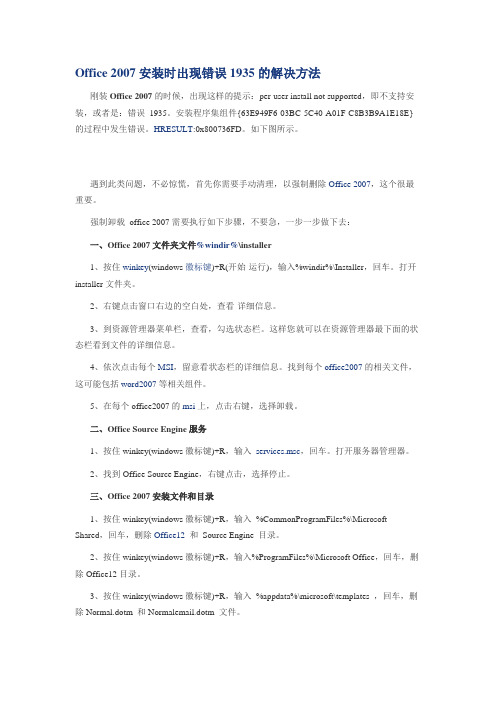
Office 2007安装时出现错误1935的解决方法刚装Office 2007的时候,出现这样的提示:per-user install not supported,即不支持安装,或者是:错误1935。
安装程序集组件{63E949F6-03BC-5C40-A01F-C8B3B9A1E18E}的过程中发生错误。
HRESULT:0x800736FD。
如下图所示。
遇到此类问题,不必惊慌,首先你需要手动清理,以强制删除Office 2007,这个很最重要。
强制卸载office 2007需要执行如下步骤,不要急,一步一步做下去:一、Office 2007文件夹文件%windir%\installer1、按住winkey(windows徽标键)+R(开始-运行),输入%windir%\Installer,回车。
打开installer文件夹。
2、右键点击窗口右边的空白处,查看-详细信息。
3、到资源管理器菜单栏,查看,勾选状态栏。
这样您就可以在资源管理器最下面的状态栏看到文件的详细信息。
4、依次点击每个MSI,留意看状态栏的详细信息。
找到每个office2007的相关文件,这可能包括word2007等相关组件。
5、在每个office2007的msi上,点击右键,选择卸载。
二、Office Source Engine服务1、按住winkey(windows徽标键)+R,输入services.msc,回车。
打开服务器管理器。
2、找到Office Source Engine,右键点击,选择停止。
三、Office 2007安装文件和目录1、按住winkey(windows徽标键)+R,输入%CommonProgramFiles%\Microsoft Shared,回车,删除Office12和Source Engine 目录。
2、按住winkey(windows徽标键)+R,输入%ProgramFiles%\Microsoft Office,回车,删除Office12目录。
Microsoft office 2007安装包下载地址及常见问题解决方法

office2007免费完整版是微软推出的办公软件,它使用方法很简单,解压软件之后,运行“setup.exe”之后按照提示点击下一步,输入产品秘钥,就可以正常安装了。
Microsoft office2007免费完整版是微软Office产品史上最具创新与革命性的一个版本,全新设计的用户界面、稳定安全的文件格式、无缝高效的沟通协作。
office2007密钥:DBXYD-TF477-46YM4-W74MH-6YDQ8安装教程请参考:图文分享Microsoft office 2007的完整安装步骤Microsoft office2007免费版几乎包括了Word2007、Excel2007、PowerPoint、Outlook、Publisher、OneNote、Groove、Access、InfoPath等所有的Office组件。
其中Frontpage取消,取而代之的是Microsoft SharePoint Web Designer。
作为网站的编辑系统,Office2007更集成有Outlook手机短信/彩信服务、最新中文拼音输入法MSPY 2007以及特别为本地用户开发的Office 功能。
于2007年年底发布,采用包括“Ribbons”在内的全新用户界面元素,其他新功能还包括“To Do”工具条以及RSS阅读器等。
Microsoft office2007窗口界面比前面的版本界面(例如Office2003界面)更美观大方,且该版本的设计比早期版本更完善、更能提高工作效率,界面也给人以赏心悦目的感觉。
安装教程1、将下载的解压包解压,点击文件夹,找到“setup.exe”文件,双击运行“setup”(注意,如果之前有安装过office系列的用户要将之前的卸载干净,以免安装失败,推荐使用卸载工具:Office 强力卸载工具)。
2、显示“输入您的产品密钥”,将记事本中的产品密钥:DBXYD-TF477-46YM4-W74MH-6YDQ8输入。
如何解决“当前用户没有安装 Microsoft Office 。请运行安装程序安装该应用...
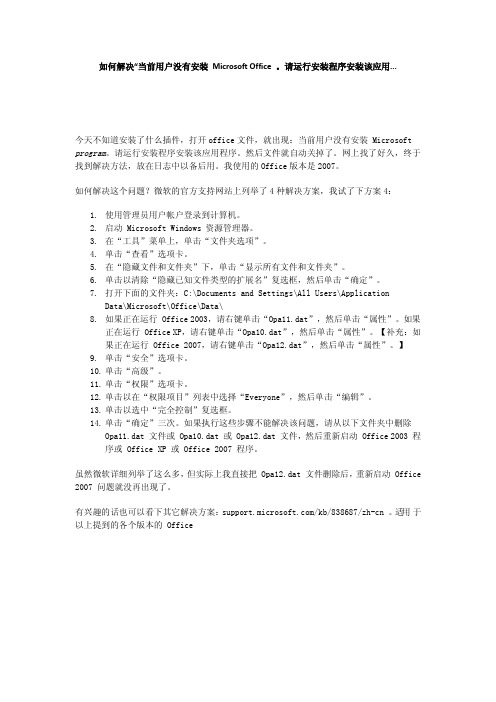
如何解决“当前用户没有安装Microsoft Office 。
请运行安装程序安装该应用...今天不知道安装了什么插件,打开office文件,就出现:当前用户没有安装 Microsoft program。
请运行安装程序安装该应用程序。
然后文件就自动关掉了。
网上找了好久,终于找到解决方法,放在日志中以备后用。
我使用的Office版本是2007。
如何解决这个问题?微软的官方支持网站上列举了4种解决方案,我试了下方案4:1.使用管理员用户帐户登录到计算机。
2.启动 Microsoft Windows 资源管理器。
3.在“工具”菜单上,单击“文件夹选项”。
4.单击“查看”选项卡。
5.在“隐藏文件和文件夹”下,单击“显示所有文件和文件夹”。
6.单击以清除“隐藏已知文件类型的扩展名”复选框,然后单击“确定”。
7.打开下面的文件夹:C:\Documents and Settings\All Users\ApplicationData\Microsoft\Office\Data\8.如果正在运行 Office 2003,请右键单击“Opa11.dat”,然后单击“属性”。
如果正在运行 Office XP,请右键单击“Opa10.dat”,然后单击“属性”。
【补充:如果正在运行 Office 2007,请右键单击“Opa12.dat”,然后单击“属性”。
】9.单击“安全”选项卡。
10.单击“高级”。
11.单击“权限”选项卡。
12.单击以在“权限项目”列表中选择“Everyone”,然后单击“编辑”。
13.单击以选中“完全控制”复选框。
14.单击“确定”三次。
如果执行这些步骤不能解决该问题,请从以下文件夹中删除Opa11.dat 文件或 Opa10.dat 或 Opa12.dat 文件,然后重新启动 Office 2003 程序或 Office XP 或 Office 2007 程序。
虽然微软详细列举了这么多,但实际上我直接把 Opa12.dat 文件删除后,重新启动 Office 2007 问题就没再出现了。
office 2007安装失败提示“在安装过程中出错”的解决办法(图文教程)
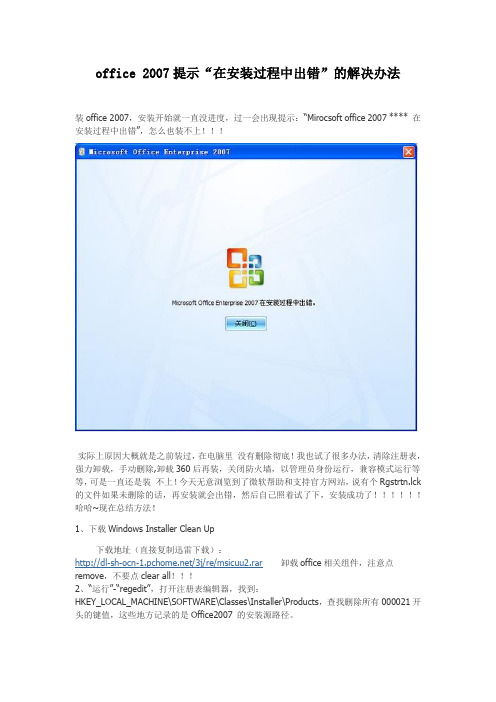
office 2007提示“在安装过程中出错”的解决办法装office 2007,安装开始就一直没进度,过一会出现提示:“M irocsoft office 2007 **** 在安装过程中出错”,怎么也装不上实际上原因大概就是之前装过,在电脑里没有删除彻底!我也试了很多办法,清除注册表,强力卸载,手动删除,卸载360后再装,关闭防火墙,以管理员身份运行,兼容模式运行等等,可是一直还是装不上!今天无意浏览到了微软帮助和支持官方网站,说有个Rgstrtn.lck 的文件如果未删除的话,再安装就会出错,然后自己照着试了下,安装成功了哈哈~现在总结方法!1、下载Windows Installer Clean Up下载地址(直接复制迅雷下载):/3j/re/msicuu2.rar卸载office相关组件,注意点remove,不要点clear all2、“运行”-“regedit”,打开注册表编辑器,找到:HKEY_LOCAL_MACHINE\SOFTWARE\Classes\Installer\Products,查找删除所有000021开头的键值,这些地方记录的是Office2007 的安装源路径。
3、下载office2007强力卸载工具,这个过程有点漫长下载地址(复制迅雷下载):thunder://QUFodHRwOi8vd3d3dy4xMTkueGRvd25zLmNvbS91cGxvYWRGaWxlLzIwMDctM TEvb2ZmaWNlLnppcFpa4、Rgstrtn.lck 文件未从计算机中删除如果你在尝试安装先前试图安装的同一Office 套件或Office 程序时,该文件已存在,则安装程序可检测到该文件。
然后,安装程序会停止安装。
所以还要删除这一文件,登陆微软帮助和支持官方网站,网址/kb/927153/zh-cn,下载Microsoft Fix it 50493,它会自动帮你删除该文件。
安装程序找不到Office.zh-ch--经典办法(保证治疗办法)
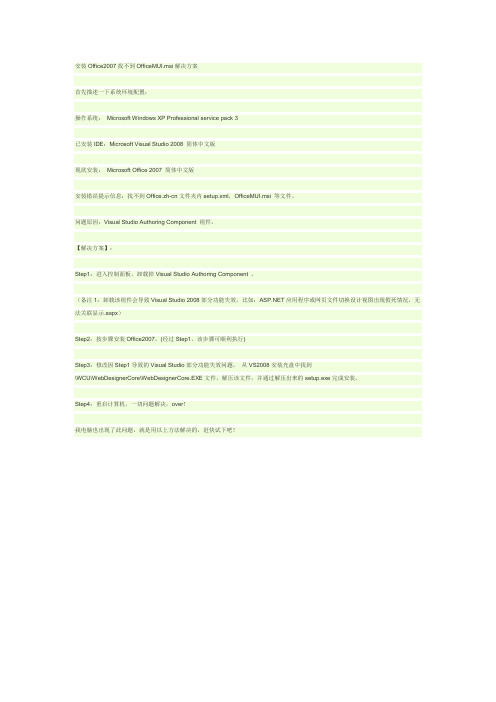
安装Office2007找不到OfficeMUI.msi解决方案
首先描述一下系统环境配置:
操作系统:Microsoft Windows XP Professional service pack 3
已安装IDE:Microsoft Visual Studio 2008 简体中文版
现欲安装:Microsoft Office 2007 简体中文版
安装错误提示信息:找不到Office.zh-cn文件夹内setup.xml,OfficeMUI.msi 等文件。
问题原因:Visual Studio Authoring Component 组件。
【解决方案】:
Step1:进入控制面板,卸载掉Visual Studio Authoring Component 。
(备注1:卸载该组件会导致Visual Studio 2008部分功能失效,比如:应用程序或网页文件切换设计视图出现假死情况,无法关联显示.aspx)
Step2:按步骤安装Office2007。
(经过Step1,该步骤可顺利执行)
Step3:修改因Step1导致的Visual Studio部分功能失效问题。
从VS2008安装光盘中找到
\WCU\WebDesignerCore\WebDesignerCore.EXE文件,解压该文件,并通过解压出来的setup.exe完成安装。
Step4:重启计算机,一切问题解决,over!
我电脑也出现了此问题,就是用以上方法解决的,赶快试下吧!。
XP安装office2007要点
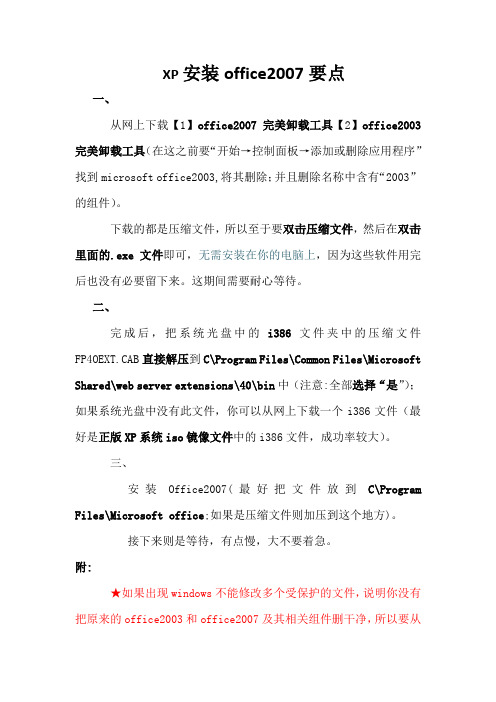
XP安装office2007要点一、从网上下载【1】office2007完美卸载工具【2】office2003完美卸载工具(在这之前要“开始→控制面板→添加或删除应用程序”找到microsoft office2003,将其删除;并且删除名称中含有“2003”的组件)。
下载的都是压缩文件,所以至于要双击压缩文件,然后在双击里面的.exe文件即可,无需安装在你的电脑上,因为这些软件用完后也没有必要留下来。
这期间需要耐心等待。
二、完成后,把系统光盘中的i386文件夹中的压缩文件FP4OEXT.CAB直接解压到C\Program Files\Common Files\Microsoft Shared\web server extensions\40\bin中(注意:全部选择“是”);如果系统光盘中没有此文件,你可以从网上下载一个i386文件(最好是正版XP系统iso镜像文件中的i386文件,成功率较大)。
三、安装Office2007(最好把文件放到C\Program Files\Microsoft office;如果是压缩文件则加压到这个地方)。
接下来则是等待,有点慢,大不要着急。
附:★如果出现windows不能修改多个受保护的文件,说明你没有把原来的office2003和office2007及其相关组件删干净,所以要从头开始。
★如果出现某某文件不能和写入注册表,那么“开始→运行输入regedit 确定之后依次点入HKEY_LOCAL_MACHINE\SOFTWARE\Classes\CLSID\{5858A72C-C2B4-4d d7-B2BF-B76DB1BD9F6C}VersionIndependentProgID 右键点击权限选择【允许】★如果还不能解决,那就比较麻烦。
这里就不再赘述了。
Project_Server_2007_安装及使用
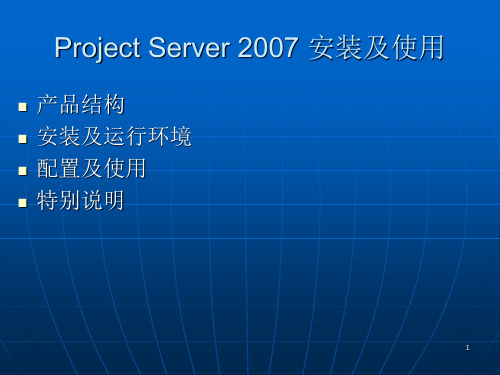
47
提交任务更新1
1、在“我的任务”中选择要更新的任务,在 新页面中修改任务属性,然后点击“保存 ”。
48
提交任务更新2
2、在跳转的新页面中点击“全部保存”, 然后勾选要提交给项目经理审批的任务, 点击“提交选择的内容”。
49
审批任务更新1
审批-->任务更新,选择任务,点击“接受 ”更新或“拒绝”更新。
15
16
创建新项目-方式1
<2>、将活动转换成项目 项目-->建议和活动,选择要转换的项目, 然后单击“转换”。如果建议和活动被签 出修改,则将其签入。
17
创建新项目-方式1
在项目中心的列表中可发现它的列表图标 发生了变化,这表明,它可以运用Project 进行编辑。
18
创建新项目-方式2
41
资源计划2
42
为项目建立工作组1
在“项目中心”选择要建立资源计划的项 目,然后点击“建立工作组”,将参与项 目的人员添加到项目中,然后点击“保存 ”。
43
为项目建立工作组2
如果此前已经做了资源计划只要点击“与 资源计划同步”,这时项目资源计划中的 数据就被导入到工作组中来了。一个用户 可以属于多个组,将一个用户添加到多个 组后,各个工作组均可查看到该用户。
39
删除项目、资源、时间表等
服务器设置-->数据库管理-->删除企业对 象,选择相应对象,点击“删除”即可
注:一般情况 下项目经理不 具有权限删除 项目,如果要 修改项目名称 可以在"编辑 项目属性"里 修改,如果确 定要删除项目, 请与系统管理 员联系。
40
微软Office2007也能实现自动安装
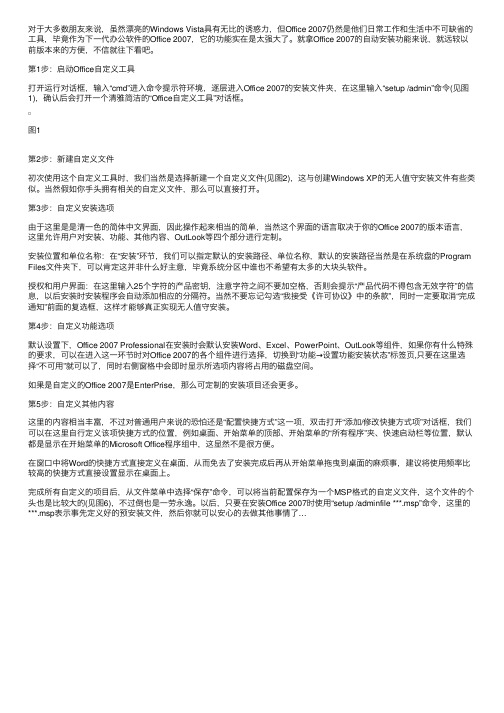
对于⼤多数朋友来说,虽然漂亮的Windows Vista具有⽆⽐的诱惑⼒,但Office 2007仍然是他们⽇常⼯作和⽣活中不可缺省的⼯具,毕竟作为下⼀代办公软件的Office 2007,它的功能实在是太强⼤了。
就拿Office 2007的⾃动安装功能来说,就远较以前版本来的⽅便,不信就往下看吧。
第1步:启动Office⾃定义⼯具打开运⾏对话框,输⼊“cmd”进⼊命令提⽰符环境,逐层进⼊Office 2007的安装⽂件夹,在这⾥输⼊“setup /admin”命令(见图1),确认后会打开⼀个清雅简洁的“Office⾃定义⼯具”对话框。
图1第2步:新建⾃定义⽂件初次使⽤这个⾃定义⼯具时,我们当然是选择新建⼀个⾃定义⽂件(见图2),这与创建Windows XP的⽆⼈值守安装⽂件有些类似。
当然假如你⼿头拥有相关的⾃定义⽂件,那么可以直接打开。
第3步:⾃定义安装选项由于这⾥是是清⼀⾊的简体中⽂界⾯,因此操作起来相当的简单,当然这个界⾯的语⾔取决于你的Office 2007的版本语⾔,这⾥允许⽤户对安装、功能、其他内容、OutLook等四个部分进⾏定制。
安装位置和单位名称:在“安装”环节,我们可以指定默认的安装路径、单位名称,默认的安装路径当然是在系统盘的Program Files⽂件夹下,可以肯定这并⾮什么好主意,毕竟系统分区中谁也不希望有太多的⼤块头软件。
授权和⽤户界⾯:在这⾥输⼊25个字符的产品密钥,注意字符之间不要加空格,否则会提⽰“产品代码不得包含⽆效字符”的信息,以后安装时安装程序会⾃动添加相应的分隔符。
当然不要忘记勾选“我接受《许可协议》中的条款”,同时⼀定要取消“完成通知”前⾯的复选框,这样才能够真正实现⽆⼈值守安装。
第4步:⾃定义功能选项默认设置下,Office 2007 Professional在安装时会默认安装Word、Excel、PowerPoint、OutLook等组件,如果你有什么特殊的要求,可以在进⼊这⼀环节时对Office 2007的各个组件进⾏选择,切换到“功能→设置功能安装状态”标签页,只要在这⾥选择“不可⽤”就可以了,同时右侧窗格中会即时显⽰所选项内容将占⽤的磁盘空间。
- 1、下载文档前请自行甄别文档内容的完整性,平台不提供额外的编辑、内容补充、找答案等附加服务。
- 2、"仅部分预览"的文档,不可在线预览部分如存在完整性等问题,可反馈申请退款(可完整预览的文档不适用该条件!)。
- 3、如文档侵犯您的权益,请联系客服反馈,我们会尽快为您处理(人工客服工作时间:9:00-18:30)。
查看文章
Microsoft Office 2007下载 + 正版密钥(含OGA最新破解) + Office 2007 Service Pack 2下载
2009年05月22日星期五 14:17
这里,搜集到一些关于Microsoft Office 2007的一些下载破解信息,与大家共享。
说实话,Microsoft Office 2007比Microsoft Office 2003 好用的不是一点半点的。
听说Microsoft Office 2010 快要发布了,期待中~~~
Microsoft Office Professional Plus 2007:提供一组全新而功能强大的工具来建立、管理、分析及共用资讯,协助您和您的企业组织提升工作效率。
Office Fluent使用者介面让Office专业增强版2007使用起来更轻松容易;而新的图形功能也可以让您迅速地建立美观而效果十足的文件。
使用Office专业增强版2007,您可以更快速地交付更好的成果
Microsoft Office Enterprise 2007:是最完整的Microsoft解决方案,适用于必须不受地点或网路连线限制,与其他人进行共同作业并有效运用资讯的使用者。
Office企业版2007以Office专业增强版2007的优点为基础,另外还提供两项工具:Microsoft Office Groove 2007和Microsoft Office OneNote 2007。
使用者可以使用这两项工具进行共同作业,并有效率地收集、储存、组织、寻找及共用任何类型的资讯。
Office Groove 2007提供工作小组丰富且更安全的共同作业环境,只需要极少的IT支援,且不受地点的限制。
Office OneNote 2007提供完整的资讯管理功能,可以管理各种类型的内容,让工作小组更快地交付更好的成果。
Q1:Microsoft Office 2007 中文专业增强版(微软原版)下载 + 正版密钥
1.Microsoft Office Professional Plus 2007 简体中文版下载:
ftp:///Soft/MicrosoftOfficeProfessionalPlus2007.iso
MD5: C0D108108E1FF87BBFA8B4E67633EFA5
SHA1: F08011874038C82B4A3AE547556F0F51EAE42F1D
CRC32: 8171A38B
——最简单的安装方法:用WinRAR打开(不是“解压”)下载的ISO光盘镜像,鼠标点击其中的“Setup”即进入安装。
2.Microsoft Office Professional Plus 2007 简体中文版密钥:
CTKXX-M97FT-89PW2-DHKD3-74MYJ
——这个密钥属于VOL(大客户)激活序列号。
用此进行安装,无需任何破解,即可自行激活并成功通过微软正版验证(与正版别无二致)。
——请打开“微软正版验证中心”:按照“验证Office”提示,下载、安装最新一轮的“OGA”,验证结果!
Q2:Microsoft Office Enterprise 2007 简体中文版+正版密钥
1.Microsoft Office Enterprise 2007 简体中文版下载:
ftp:///Soft/MicrosoftOfficeEnterprise2007.iso
MD5: E2DAF20324B0AA55AAC312A1E7B5ACE8
SHA1: 975C76A28183AC827F62160739FE0F7F4E600645
CRC32: 50605B7C
——最简单的安装方法:用WinRAR打开(不是“解压”)下载的ISO光盘镜像,鼠标点击其中的“Setup”即进入安装。
2.Microsoft Office Enterprise 2007 简体中文版密钥:
CTKXX-M97FT-89PW2-DHKD3-74MYJ
——这个密钥属于VOL(大客户)激活序列号。
用此进行安装,无需任何破解,即可自行激活并成功通过微软正版验证(与正版别无二致)。
——请打开“微软正版验证中心”:按照“验证Office”提示,下载、安装最新一轮的“OGA”,验证结果。
Q3.最新一轮“OGA”破解补丁下载:
请打开——下载地址:
/download/4159953/OGA_v1.7.111.0crack.rar.html
最新一轮“OGA”破解补丁使用:
1。
打开“OGA_v1.7.111.0_crack”,点击“install”;
2。
在跳出界面按照提示,按“任意键”。
3。
OK!成功通过微软正版验证!
微软正版验证中心地址及验证结果——
/genuine/default.aspx?displaylang=zh-cn
Microsoft Office 2007 套件 Service Pack 2 (SP2) 为客户提供了 2007 Office 套件的最新更新(下面列出了受到此更新影响的产品)。
此下载包括两种类型的修补程序:
以前没有发布的、专门为此 Service Pack 开发的修补程序。
除了常规的产品修补程序之外,还包括在稳定性、性能和安全方面的改进。
您可以在知识库文章953195中找到更多信息,该文章对特定于产品的更改进行了说明。
截至 2009 年 2 月发布的所有公用更新、安全更新、累积更新和修补程序。
安装此 Service Pack 之前,强烈建议您阅读953195,该文章介绍了 SP2 中的一些重大改进,另外还提供了在安装之前应该了解的一些重要信息。
下载地址:
英文版:
/download/A/1/4/A14E308D-529C-48F9-9DAF-7C3BDC88FA 57/office2007sp2-kb953195-fullfile-en-us.exe
简体中文版:
/download/A/3/9/A39E919E-AFA8-4128-9249-51629206C7 0F/office2007sp2-kb953195-fullfile-zh-cn.exe
繁体中文版:
/download/6/9/C/69C0104B-F59B-4CB8-BDA6-564FD08896 1E/office2007sp2-kb953195-fullfile-zh-tw.exe
最后说明几点问题,目前发现,以前的破解补丁还不会失效,不需要安装SP1就可以安装SP2.。
